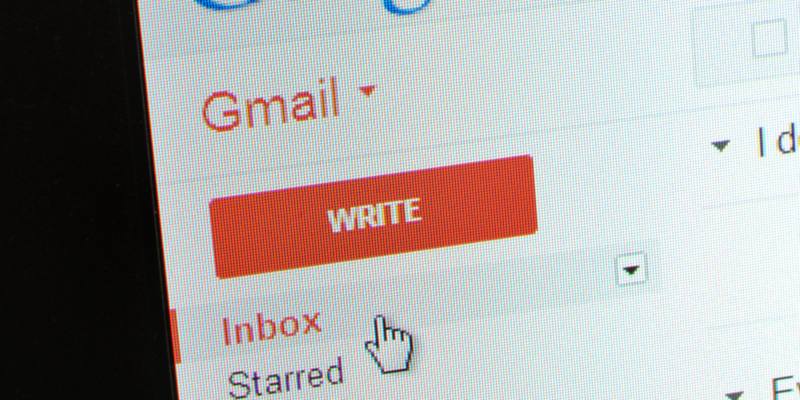No es raro que los usuarios tengan más de Cuenta de Gmail Uno. Puede tener una cuenta de correo electrónico para uso personal y otra para una cuenta comercial. Para las direcciones de correo electrónico comerciales, es posible que desee facilitar que sus clientes lleguen a su sitio. Algunas personas hacen esto usando un hipervínculo de imagen en su firma.
Gmail permite Agregue cualquier enlace a cualquier imagen en su correo electrónico. La siguiente guía le mostrará cómo hacerlo.
Cómo agregar un enlace a una imagen en Gmail
Para agregar un hipervínculo a una imagen, deberá iniciar sesión en Tu cuenta de Gmail. Haga clic en el ícono de imagen en la parte inferior para elegir la imagen que desea agregar y haga clic en el botón azul Insertar.
La imagen aparecerá en el área donde se encuentra el cursor en ese momento. Si desea que la imagen esté en la parte inferior, deberá colocar el cursor allí.
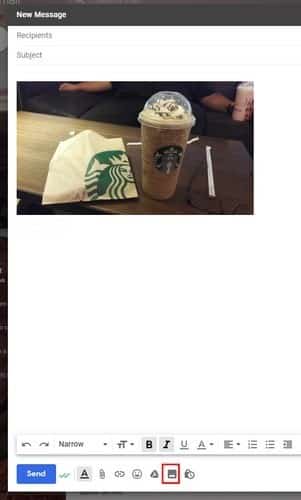
Cómo cambiar el tamaño de la imagen
Si no está satisfecho con el tamaño de la imagen, haga clic en ella y cambie su tamaño haciendo clic en una de las esquinas. Puedes hacerlo tan grande o tan pequeño como quieras tirando de él hasta que tenga el tamaño perfecto. Para agregar el hipervínculo a su imagen, haga clic tantas veces como sea necesario a la derecha de la imagen hasta que sea azul. Cuando la imagen esté resaltada en azul, haga clic en el icono de enlace en la parte inferior.
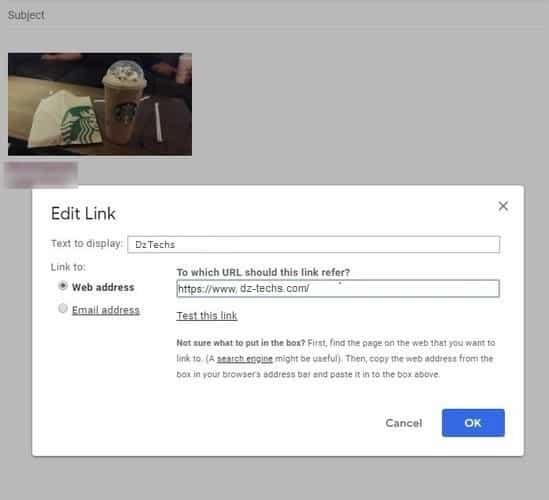
Cuando haga clic en Aceptar, el texto al que desea mostrar el enlace estará debajo de la imagen. Si desea eliminarlo o modificarlo, haga clic en la imagen para ver las opciones. También puede ver la dirección que agregó en caso de que haya olvidado la URL que agregó.
Para probar que el enlace funciona, haga clic en la opción "Probar este enlace" ubicada justo donde ingresó la URL. Aparecerá una nueva ventana con la URL del sitio. Si todo se ve bien y funciona, puede hacer clic en el botón azul Aceptar en la parte inferior derecha.
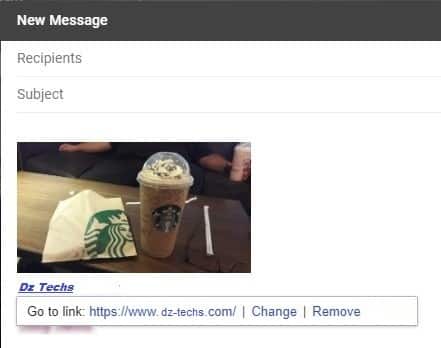
Si hace clic en la opción Eliminar, el enlace se eliminará, pero el texto que agregó permanecerá debajo de la imagen. Para eliminarlo, solo tienes que borrarlo. Al hacer clic en la URL cuando haga clic en la imagen, el sitio que agregó se abrirá en una nueva pestaña y no en una nueva ventana.
Conclusión
Estos sencillos pasos son todo lo que necesita hacer para agregar un enlace a Tus fotos en Gmail. Si alguna vez desea hacer algún cambio, también es fácil de hacer. No sería más fácil dirigir a otros a su sitio. Háganos saber si intenta agregar una imagen con un enlace a su sitio en tu Gmail.